SSAS 中的数据源视图是用于设计多维数据集的数据库中的一组表或视图(我们可以称之为数据集)。Analysis Services 只能访问数据源视图内的表或视图,数据源视图之外的任何内容都无法访问。SSAS 数据源视图的一些基本属性是:
- 一个数据源视图只能从一个数据源拉取数据。
- Analysis Services 允许我们从单个数据源创建多个数据源视图。
- Analysis Services 允许我们从多个数据源创建数据源视图。
- 在数据源视图中所做的任何更改,例如更改表名、删除一些不需要的列,都不会反映到底层数据库。
例如,如果数据仓库包含 100 个表,而我们只需要 20 个表来设计多维数据集,那么添加这 100 个表就没有意义了。相反,数据源视图提供了添加这 20 个表的空间。
提示:一个数据源视图只能从 SSAS 的单个数据源拉取数据。
在 SSAS 中创建数据源视图
要创建数据源视图,请右键单击解决方案资源管理器中存在的数据源视图文件夹,然后从上下文菜单中选择“新建数据源视图”选项。
注意:在数据源视图中所做的任何更改,例如更改表名、删除一些不需要的列,都不会反映到底层数据库。
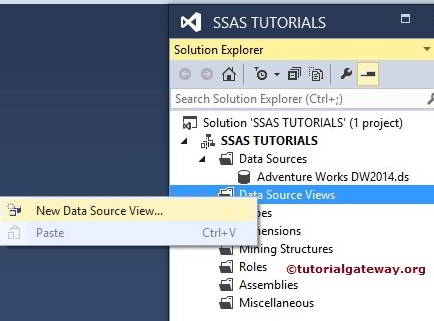
这将打开带有欢迎页的数据源视图向导。如果您不想再次看到此欢迎页面,请勾选下方的“不再显示此页面”选项。
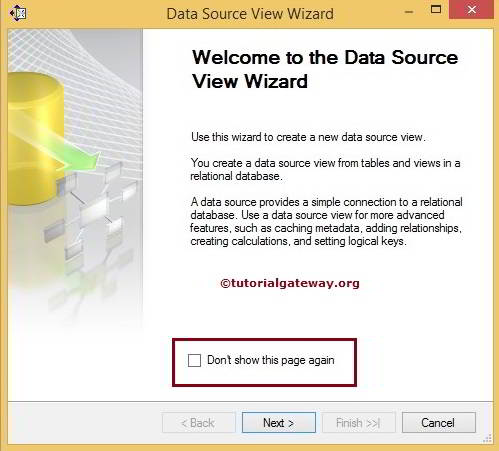
单击“下一步”
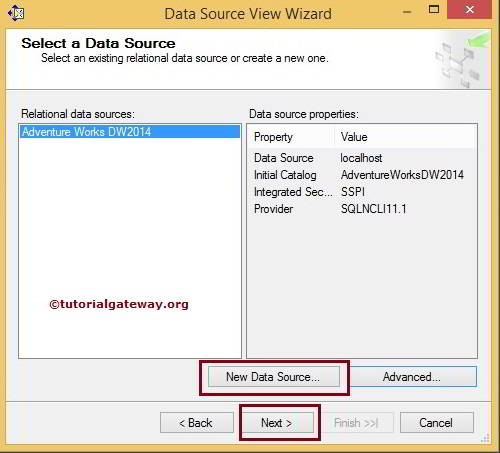
如果您已经创建了一个数据源,它将显示如上所示,或者您需要单击“新建数据源”按钮来创建一个。请参阅 SSAS 数据源 文章以了解如何创建数据源。在此示例中,我将选择现有的一个。
要向 DSV 添加数据,我们必须从“可用对象”中选择所需的表到“包含对象”中。
要添加,请在“可用对象”中选择所需的表,然后单击“>”按钮。它会将这些表添加到“包含对象”中。
要从“包含对象”中删除不需要的表,请选择该表,然后从下面的 GUI 表单中单击“<”按钮。
“<<”和“>>”按钮用于添加或删除“包含对象”中的所有表。
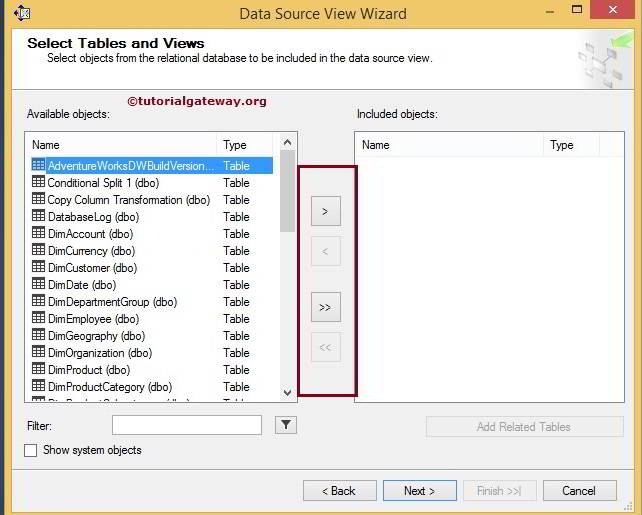
还有一个名为“添加相关表”的按钮。如果我们选择“包含对象”中的一个表。并希望使用主键和外键关系添加与该表相关的所有表。此按钮可以为您做到这一点。
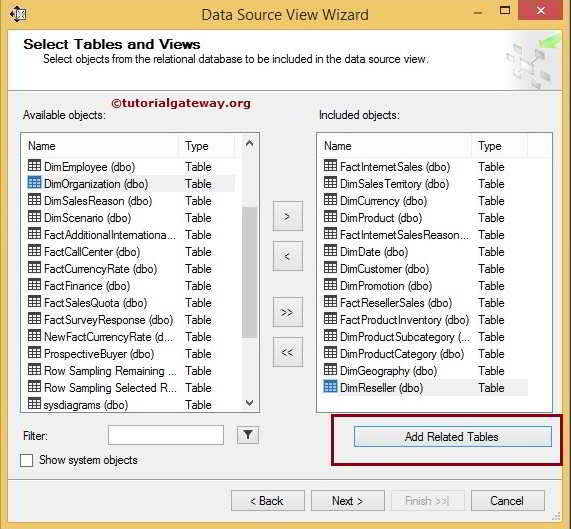
这里我选择了一些随机表
单击下一步
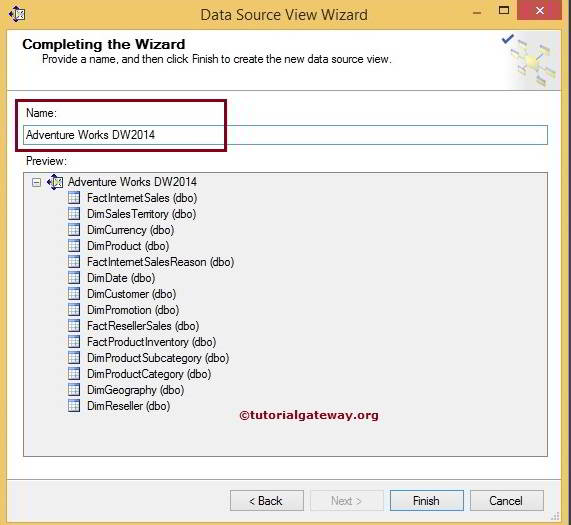
单击完成,然后在 SSAS 解决方案资源管理器中查看新创建的数据源视图。
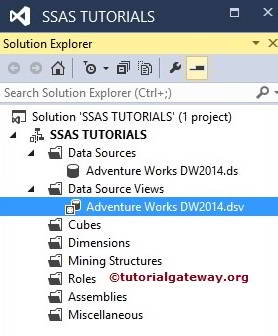
双击新创建的 SSAS 数据源视图,将显示选定的表、视图和关系,如图所示。
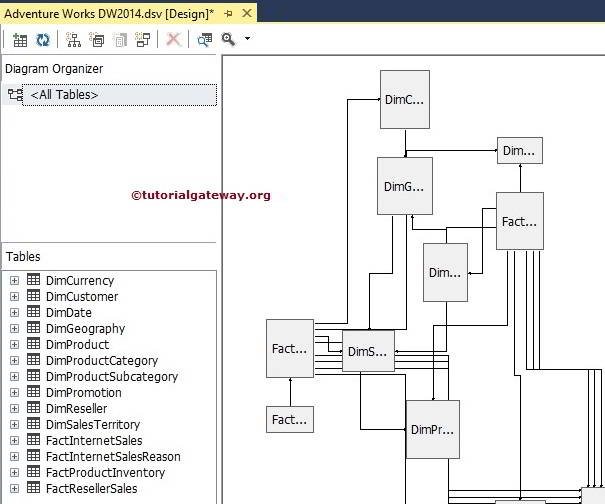
评论已关闭。